Здравствуйте, уважаемые пользователи! На этом уроке вы познакомитесь с такой программой как Тотал Коммандер.
Что такое Total Commander?
Я уже не могу представить свою работу за компьютером без этой замечательной программы. Если вы не знаете что это за программа, и не работали с ним, то настоятельно советую вам познакомиться с этой программой, установить к себе на компьютер, и каждый раз когда включаете компьютер начинать работу именно с этой программы.
Т.е. включили компьютер и первым делом запускайте Тотал Командер. Потому что это очень удобная программа, заменяющая стандартный проводник Windows. Экономит время при копировании, перемещении файлов и т.д. Лучше проверьте ее в деле, а ниже я расскажу с картинками как установить программу и как работать с программой Total Commander.
Установка Total Commander
Для начала нужно скачать установочный файл Total Commander. Для этого перейдите на сайт wincmd.ru и скачайте установочный файл. Или можете найти через Яндекс или Гугл.
Как пользоваться программой Total Commander?
- После того как скачали, запустите установочный файл и нажмите далее.
- Далее необходимо принять лицензионное соглашение.
- Затем нажмите Далее:
- Нажмите Установка:
- Запустится установка:
- Появится окно о завершении установки. Нажмите готово.
Как работать с Total Commander
Сразу видно окно разделено на две части – (1,2). Выбор диска для каждого окна – (3). Функциональные кнопки — (4).
Допустим вы хотите скопировать/переместить файл с одной папки на другую. Для этого в одном из окон откройте папку с необходимым файлом, а в другом – папку, в которую этот файл хотите скопировать/переместить.
Затем можете просто перетащить файл левой кнопкой мыши на другую часть окна. Или можете воспользоваться функциональными кнопками или нажать на соответствующую клавишу: f5 – скопировать, f6 – переместить и нажать ок:
Как узнать MAC-адрес компьютера или ноутбука на Windows, OS X и Linux
Если хотите скопировать/переместить несколько файлов то зажимаем клавишу CTRL и выберите нужные файлы левой кнопкой мыши (не отпуская CTRL).
Вот и все. Очень полезная программа. Пользуйтесь на здоровье.
Устанавливаем файловый менеджер Total Commander
Чтобы установить Total Commander, не нужно иметь больших знаний работы с компьютером и программой. Сам же менеджер Total Commander скачать не составит труда, потому что у нас весь софт можно скачать совершенно бесплатно.
Список действий по установке:
- Скачайте и запустите установочник программы. Здесь выберите язык и жмите “Далее”.
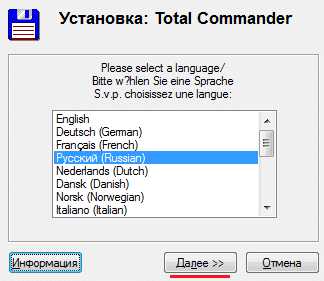
- Здесь можете выбрать установку других языков при работе с программой, и потом кликните по “Далее”.
- Тут можно выбрать место установки программы через кнопку с троеточиями, но лучше оставить как есть, и нажать “Далее”.
- В данном окне жмите опять “Далее”.
- Теперь можете убрать ненужные Вам галочки, и опять по кнопке “Далее”.

- После установки жмите “ОК”.
Помогла инструкция? Лайкни!
Как очистить память на своем телефоне и удалить его не нужные файлы и папки раз и навсегда с Android
InstallPack (ИнсталлПак, Инстал Пак) поможет скачать бесплатно и установить сразу все нужные программы!
Работа с файлами в Total Commander
Главное предназначение Total Commander — работа с папками и файлами. Программа располагает множеством инструментов, при этом с некоторыми его возможностями не так просто разобраться.
Выделение файлов
Чтобы выполнить ту или иную манипуляцию с файлами, их, прежде всего, необходимо выделить. Первое, что надо сделать — перейти в директорию с требуемыми файлами и выделить объекты, нажав по ним один раз правой кнопкой мыши. Объекты выделяются шрифтом красного цвета.
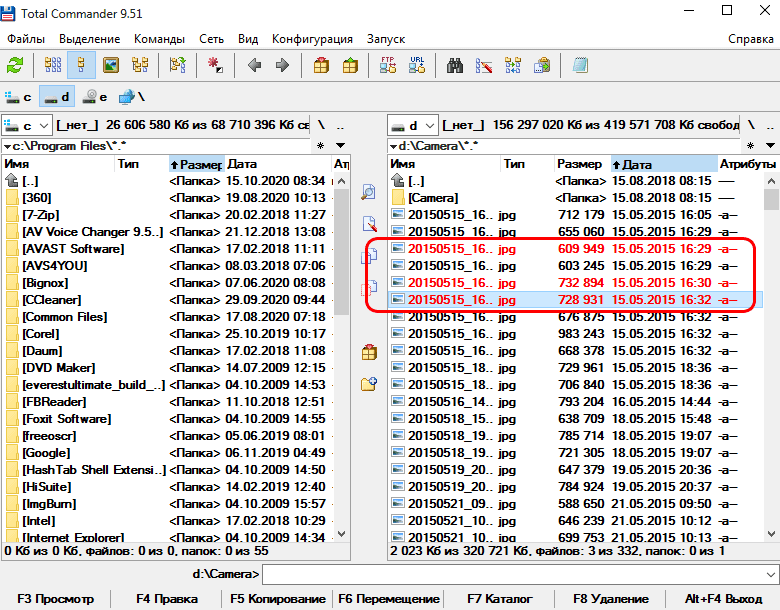
Есть люди, которым правая клавиша мыши неудобна. Чтобы заменить ее левой, в настройках следует перейти в «Основные операции» и выделить галочкой «Левой кнопкой, как в Windows».

Над рабочей областью программы есть меню «Выделение», там можно обозначить все файлы в каталоге или определенную группу. Сделать это легко, используя горячие клавиши. Выделение группы — комбинация «Num+», выделение всех файлов — «Ctrl+Num+».
В том же меню можно убрать выделение, в случае необходимости операцию легко произвести горячими клавишами: снять выделение группы файлов — комбинация «Num–», снять все выделение — «Ctrl+Num–».

Копирование файлов
Для выполнения этой операции необходимо открыть в одной панели директорию с теми файлами и папками, которые следует скопировать, а в другой — ту, в которую их требуется вставить. Нужные файлы и папки надо выделить и нажать клавишу «F5» (на нижней панели есть также отдельная кнопка «Копировать»). Откроется окно, где следует подтвердить действие. В нем же можно вручную прописать другой путь для копирования, а также выбрать лишь определенный тип файлов, нуждающихся в копировании.
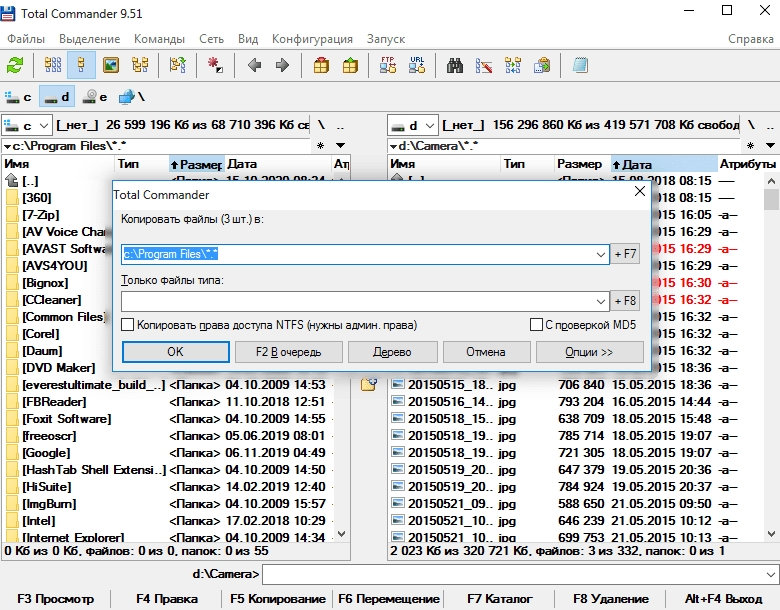
Выполнить описанное выше действие можно и привычным способом — перетянув файлы с помощью мыши из одной панели в другую. Есть здесь еще одна полезная функция: если нажать сочетание клавиш «Shift+F5», файлы одновременно скопируются и переименуются.
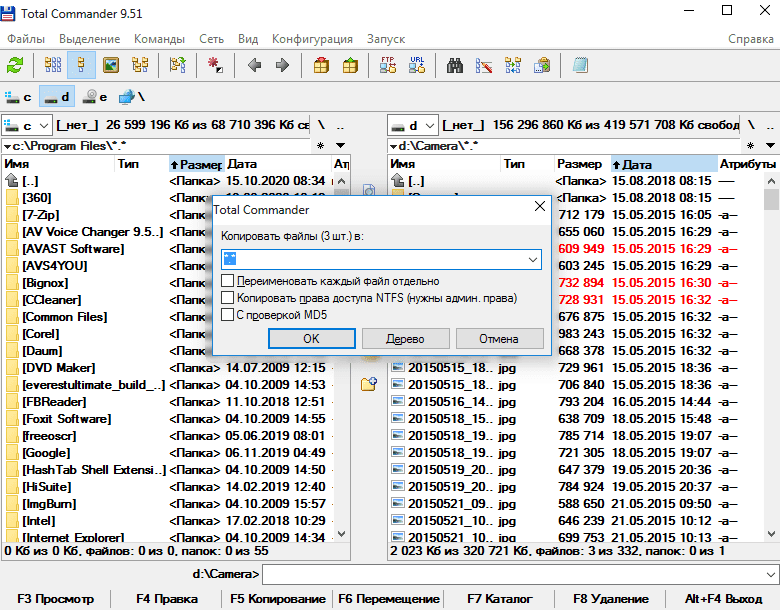
Перемещение файлов
Операция осуществляется аналогично предыдущей, но с использованием клавиши «F6», соответствующая кнопка также расположена на нижней панели. В данном случае тоже откроется окно, где следует подтвердить операцию, там же можно прописать другой путь перемещения и выбрать, если есть необходимость, только конкретные типы файлов.

Как и при копировании, сочетание «Shift+F6» дает возможность переместить файлы под иным названием.
Удаление файлов
Удаление файлов и папок в «Корзину» осуществляется нажатием на «F8», эта кнопка также присутствует на нижней панели. Если есть желание, можно воспользоваться более привычной клавишей — «Delete».
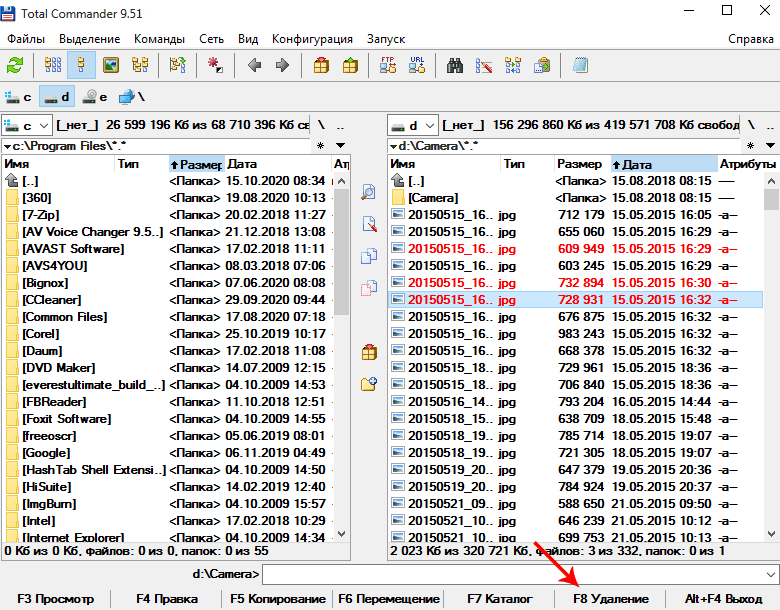
Для полного удаления следует использовать комбинацию «Shift+F8» либо «Shift+Delete».
Переименование файлов
Чтобы дать файлу или папке новое имя, необходимо удерживать около двух секунд правую клавишу мыши на объекте, после чего откроется контекстное меню с соответствующей функцией. Есть также возможность переименовать несколько файлов одновременно, для этого необходимо нажать «Ctrl+M» или найти эту функцию в меню «Файл».
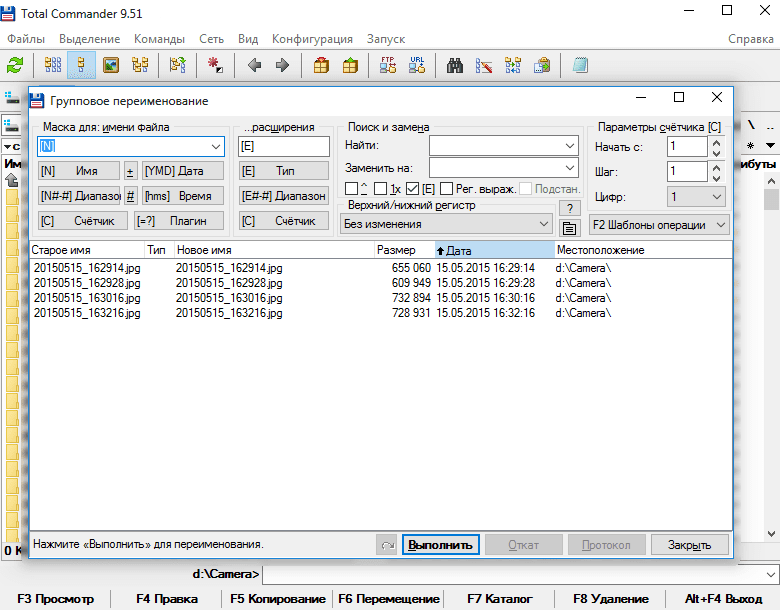
Откроется окно, где можно указать новые имена и поменять расширение файлов.
Как найти файлы
Чтобы открыть окно поиска, следует нажать комбинацию «Alt+F7» или найти эту функцию в главном меню, выбрав пункт «Команды».
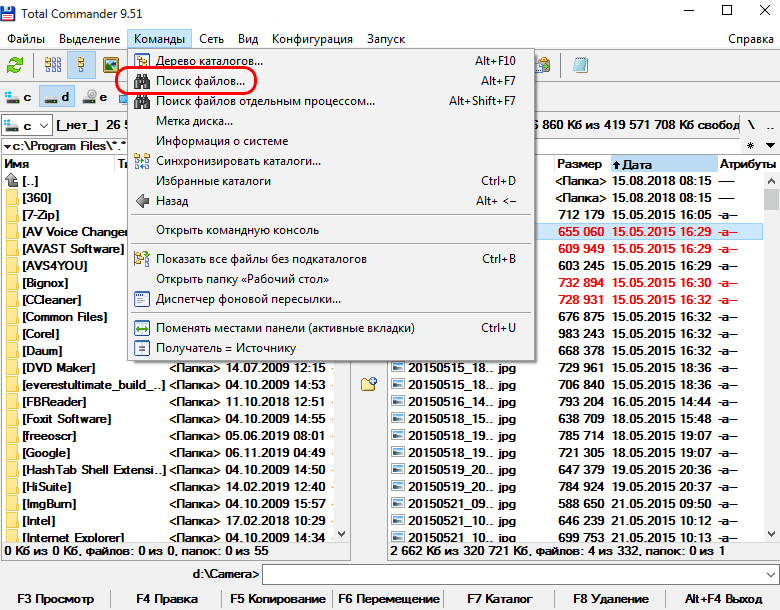
Здесь пользователю доступно большое множество инструментов. Поиск файлов можно осуществлять только в определенных папках или дисках, по дате создания или по временному промежутку их создания либо по размеру. Кроме того, программа осуществляет поиск файлов, в которых присутствует искомое слово или фраза.

Еще одна полезная функция — поиск дубликатов по разным параметрам. Все настройки поиска легко сохранять в шаблоны, чтобы в следующий раз не вводить заново требуемые параметры.
- Как установить на Windows
- Как настроить файловый менеджер
- Как отобразить размер папок
- Как подключиться по FTP к серверу
- Как показать скрытые файлы и папки
- Как работать с файлами
- Как снять защиту от записи
- Как создавать и просматривать архивы
- Обзор официального сайта
- Наверх ↑
- Выделение файлов
- Копирование файлов
- Перемещение файлов
- Удаление файлов
- Переименование файлов
- Поиск файлов
- Отзывы пользователей
Источник: total-commanderr.ru
Окно программы Total Commander и его настройка

Тема: Программа Total Commander. Знакомство с программой. Конфигурация окна.
План лекции:
1. Назначение и виды программных оболочек операционной системы FAR Manager, Total Commander и др.
2. Запуск Total Commander. Окно программы и его особенности.
3. Конфигурация окна: панель инструментов, кнопки дисков, строка состояния, командная строка, кнопки.
4. Раскладка функциональных клавиш.
5. Вид информации в окне.
1. Понятие, назначение и виды программных оболочек операционной системы (far manager, total commander и др.)
Программная оболочка – это обычная прикладная программа, которая позволяет пользователю осуществлять действия по управлению ресурсами компьютера в рамках более удобного и понятного интерфейса, обеспечивая:
— наглядное отображение файловой системы на экране и удобные средства для путешествий по этой системе;
— простой и гибкий механизм диалога с ОС;
— всевозможные служебные функции (манипуляции с файлами, информационный сервис и др.).
К числу наиболее популярных оболочек относятся такие оболочки, как Far Manager, Total Commander, Norton Navigator.
К наиболее часто используемым программным оболочкам можно отнести FAR Manager и Total Commander
FAR Manager – работающая в текстовом режиме программа управления файлами для Windows 9x/Me/NT/2000/XP, которая обеспечивает обработку файлов с длинными именами и имеет обширный набор дополнительных функций.
Total Commander – это еще один способ работы с файлами и папками в среде Windows. Программа в простой и наглядной форме обеспечивает выполнение таких операций с файловой системой как переход из одного каталога в другой, создание, переименование, копирование, перенос, поиск, просмотр и удаление файлов и каталогов, а так же многое другое. Total Commander запускается в Windows, как обычное приложение, таким образом, у пользователя есть возможность работать и с самой Windows, и с другими программами.
Запуск Total Commander.
Запуск программы осуществляется при запуске файла totalcmd.exe. Естественно, что ярлык этой программы может быть вынесен на рабочий стол, или в любое другое, удобное для пользователя место и программа будет запускаться оттуда. Значок приложения Total Commander и его ярлык изображены на рисунке 1

Рис 1. Пиктограмма программы Total Commander.
Программа Total Commander не является стандартной программой Windows, т.е. не устанавливается на компьютер вместе с установкой самой Windows, как, например, программа для работы с файловой системой Проводник, или стандартные программы Блокнот, Калькулятор и.т.п. Программа Total Commander инсталлируется отдельно, уже после установки Windows. После инсталляции в меню Пуск→Программы добавляется подпункт Total Commander (рис. 2), который содержит команду запуска программы, вызов справки по программе и команду деинсталляции (корректного удаления программы).

Рис. 2 Запуск программы Total Commander.
Окно программы Total Commander и его настройка.
После запуска программы Total Commander на экране появляется окно (рис. 3.), которое, как и любое другое окно Windows, содержит строку с названием программы и кнопками по работе с окном, строку основного меню и панели инструментов программы Total Commander, рабочую область, полосы прокрутки.
Рабочая область окна программы Total Commander отличается от многих других тем, что разделена на две части (панели), в каждой из которых может быть выведено содержимое различных дисков и каталогов.
Например, пользователь может вывести в левой панели содержимое диска D:, а в правой -войти в один из каталогов диска С:. Таким образом, появляется возможность одновременной работы с файлами и папками в обеих частях окна.
В процессе работы с панелями необходимо помнить, что текущей (активной) является та панель, в которой ведется работа, т.е. находится курсор. Активной панель можно сделать, щелкнув по ней левой кнопкой мыши или переместить курсор при помощи клавиши TAB.

Рис.3. Окно программы Total Commander.
Внешний вид окна программы Total Commander зависит от настроек, установленных пользователем. Самое простое, что можно сделать это изменить размеры окна, любыми способами, принятыми для этого в Windows. Так же возможно управлять шириной левой и правой панелей с помощью мыши. Для этого нужно установить указатель мыши на полосу, разделяющую панели (при этом он примет вид двойной стрелочки), и удерживая левую кнопку мыши перетащить полоску в нужном направлении (влево или вправо).
Конфигурация окна.
Если в основном меню программы Total Commander выбрать команду Конфигурация→Настройка…, то появится диалоговое окно Настройка (рис. 4.). На вкладке Вид можно установить (убрать) следующие флажки:
• Панель инструментов (рис. 5). – выводить (не выводить) панель инструментов. При помощи панели инструментов можно вызывать команды меню, внешние программы и даже другие панели инструментов. Если на мгновение задержать курсор мыши на кнопке, появится маленькое окно с описанием.

Рис. 4. Настройка внешнего вида окна программы Total Commander.

Рис. 5. Панель инструментов программы Total Commander.
• Кнопки дисков (рис.6) – выводить (не выводить) изображение кнопок с названием всех имеющихся на компьютере дисков. Щелчок по такой кнопке выводит содержимое соответствующего диска (его текущий каталог) в текущую панель.
Рис. 6. Кнопки дисков программы Total Commander.
• Окно выбора дисков (рис. 7) – выводить (не выводить) окно выбора дисков. Щелчком мыши по стрелке вниз открывается выпадающий список с имеющимися дисками. Щелчок на нужном диске или нажатие буквы, соответствующей имени диска, открывает содержимое диска в текущей панели. Кроме того, рядом с именем диска

Рис. 6 Кнопки дисков программы Total Commander
выводится информация о свободном месте на диске. Кнопки «» и «…» означают переход в корневой и соответственно, родительский каталог.

Рис.7. Окно выбора дисков программы Total Commander.
Имя текущего каталога (рис. 8) – выводить (не выводить) имя текущего каталога. Выводится полное имя текущего каталога, т.е. диск и все родительские каталоги, в которых он находится. Двойной щелчок на этой строке открывает список часто используемых каталогов, который позволяет быстро к ним переходить.

Рис. 8. Сообщение об имени текущего каталога программы Total Commander.
Заголовки табуляторов (рис. 9) – выводить (не выводить) заголовки табуляторов. Заголовки табуляторов позволяют сортировать список файлов по имени, расширению, размеру, и дате щелчком по соответствующему заголовку. Второй щелчок по этому же заголовку изменяет порядок на противоположный. Маленькая стрелка слева от текста заголовка показывает направление сортировки.
Заголовки табуляторов также позволяют передвигать границы табуляторов списка файлов. Если выполнить команду Конфигурация→Запомнить позицию, то границы табуляторов будут сохранены после их изменения.

Рис 9. Заголовки табуляторов программы Total Commander
Строка состояния (рис. 10)– выводить (не выводить) строку состояния. В строке состояния выводится информация о количестве дискового пространства, занимаемого выделенными файлами, о количестве дискового пространства, занимаемого всеми файлами в файловом окне и о количестве файлов в файловом окне.

Рис 10. Строка состояний программы Total Commander
Командная строка (рис. 11)– выводить (не выводить) командную строку. Командная строка предназначена для ввода каких-либо команд, например для запуска программ. Командную строку необходимо активизировать, щелкнув по ней, а затем набрать команду с клавиатуры. Нажатие клавиши ENTER приведет к выполнению набранной команды.
Предыдущие команды сохраняются в истории командной строки. Нажатием CTRL+↓ можно открыть список, вводимых ранее команд.

Рис. 11. Командная строка программы Total Commander
• Кнопки функциональных клавиш (рис. 12)– выводить (не выводить) кнопки функциональных клавиш. Функциональные клавиши это клавиши, с помощью которых можно выполнять какие-либо команды, не пользуясь мышью. С другой стороны, щелкнув по выбранной кнопке можно активизировать соответствующую функцию.

Рис. 12. Кнопки функциональных клавиш программы Total Commander.
• Плоские кнопки – кнопки становятся плоскими (выпуклыми). Для изменения вида кнопок на панели инструментов необходимо выполнить команду
Источник: megaobuchalka.ru